A Steam Disk írási hiba egyszerű javítása Windows 10 rendszeren
Steam Disk Write Disk Error hibát észlel Windows 10 rendszeren a játék frissítése vagy letöltése közben? Íme néhány gyorsjavítás, amellyel megszabadulhat a hibaüzenettől.
Az egyik legszélesebb körben használt üzenetküldő alkalmazás világszerte a WhatsApp. Így bárhová is megy, ha elérhető a Wi-Fi-kapcsolat, továbbra is használhatja a WhatsApp-ot, hogy mindenkivel kapcsolatban maradjon, és küldjön üzenetet. Rendkívül praktikus azok számára, akik az azonnali üzenetküldő képességeire vágynak minden extra sallang nélkül. Úgy néz ki és működik, amennyire csak lehetséges, a szokásos SMS-hez, de a Wi-Fi-n keresztüli üzenetküldés szabadságát biztosítja.

Egyesek azt tapasztalhatják, hogy megpróbáltak üzenetet küldeni valamelyik ismerősüknek, csak azért, hogy kiderüljön, nem válaszolnak. Van néhány lehetőség, hogy miért nem válaszol valaki a WhatsApp-on; lehet, hogy elfoglaltak, törölték az alkalmazást, vagy teljesen törölték a WhatsApp-fiókjukat. Az is lehetséges azonban, hogy letiltották Önt.
Ettől függetlenül bizonyos mutatók jelzik, ha valaki letiltott téged a WhatsApp-on keresztül. Ebben a cikkben számos módot találhat annak azonosítására, hogy letiltották-e a WhatsApp-on.
Hogyan működik a WhatsApp blokkolás
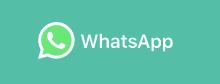
Mielőtt belemerülne azon módszerekbe, amelyek meghatározzák, hogy Önt letiltották-e a WhatsApp-on, elengedhetetlen, hogy megértse a blokkolási folyamat működését. Azok a WhatsApp-felhasználók, akik már nem kívánnak kapcsolatba lépni más névjegyekkel, letilthatják ezeket a személyeket az alkalmazás beállításaival.
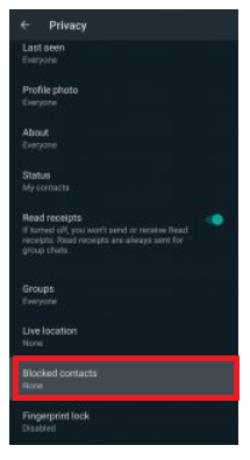
Van egy részletes oktatóanyagunk a WhatsApp-on való letiltáshoz, ha meg szeretné nézni!
Hogyan lehet megtudni, hogy letiltottak-e a WhatsApp-on
Bár a WhatsApp nem értesíti Önt, ha letiltották, néhány mutató azt jelzi, hogy ez a helyzet. Eltekintve attól, hogy a legutóbbi beszélgetés során bizonyos nézeteltéréseket megértett, az alkalmazás egyéb funkciói kissé eltérnek, ha valaki már nem kommunikál Önnel az alkalmazáson keresztül.
#1. A „Last Seen” hiányzik
Ha megnézi a névjegyet, és nem jeleníti meg az „utoljára látott” vagy az „online állapot” adatait, akkor lehetséges, hogy letiltotta Önt.
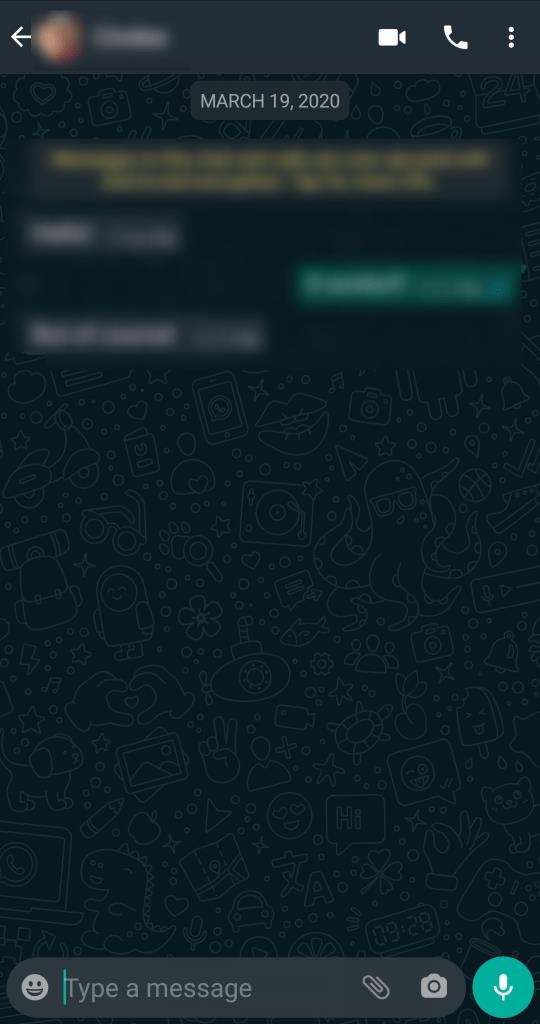
Ez akkor is szerepet játszhat, ha Ön vagy a kérdéses személy frissítette az adatvédelmi beállításait. Ha a saját „Utoljára látott” adatvédelmi beállításaira kattint, az befolyásolhatja a látottakat.
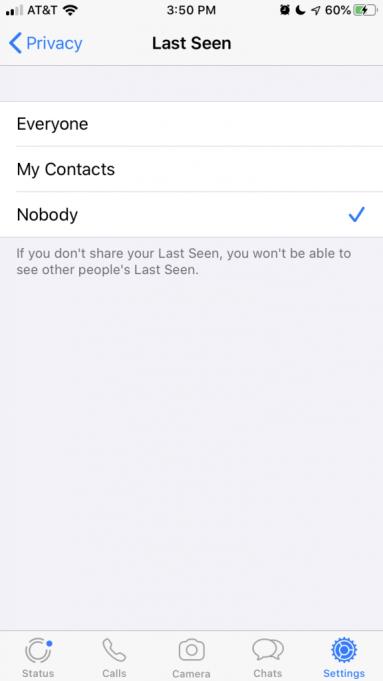
Ha ellenőrizte az adatvédelmi beállításait, és mások láthatják azokat, és amikor legutóbb beszélt az említett kapcsolattartóval, az övék is láthatók voltak, akkor elég jó az esélye, hogy letiltották.
#2. Nincs profilfrissítés
Egy másik jelzés, amely arra utal, hogy WhatsApp-partnere letiltotta Önt, a profilképe, és az információ már nem érhető el. Az alkalmazás használatával többé nem fogja látni az online állapotukat vagy történeteiket.
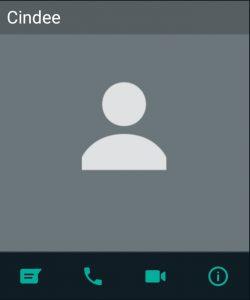
Ezek a mutatók azt jelentik, hogy Önt letiltották, vagy a felhasználó törölte a WhatsApp-fiókját. Ha úgy gondolja, hogy ez utóbbi lehet, mindig megkeresheti egy barátja a WhatsApp-fiókja segítségével. Ha megjelenik a profil, akkor blokkolták.
Azt is fontos megemlíteni, hogy egyes felhasználók nem szánják az időt profilképeik frissítésére, és nem frissítik tevékenységeiket sem. Ha a profil látható, küldhet üzenetet. Az elküldés után látható pipa képet ad arról, hogy tud-e kommunikálni velük.
#3. Csak egy pipa látható
Üzenetet küldött egy személynek, és csak egy pipát vett észre mellette? Ez azt jelenti, hogy az üzenetet elküldték, de a címzett nem fogadta és olvasta el.
Ha csak egy szürke pipát vesz észre az elküldött üzenetek mellett, akkor jó eséllyel szerepel a címzett tiltólistáján. Ez azt jelenti, hogy az üzenetet elküldik az adott személynek, de valamilyen okból nem kézbesítik a telefonjára.
Ez a gyenge Wi-Fi- vagy mobiladat-jel miatt fordulhat elő, ezért a legjobb, ha hagy egy kis időt, és nézze meg, hogy megváltozik-e a pipa.
Pipák és jelentésük
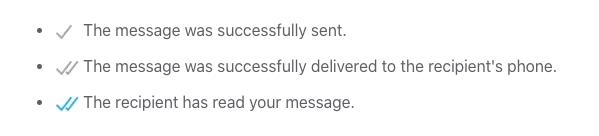
A fenti kép a WhatsApp webhelyéről származik .
#4. A hívások nem mennek át
A WhatsApp másik szolgáltatása a telefonhívások kezdeményezése. Úgy működik, mint a szokásos telefonhívások, csak Wi-Fi-t használ a mobil vétel helyett. Az alkalmazás többi részéhez hasonlóan a WhatsApp-on is teljesen ingyenes a telefonálás.
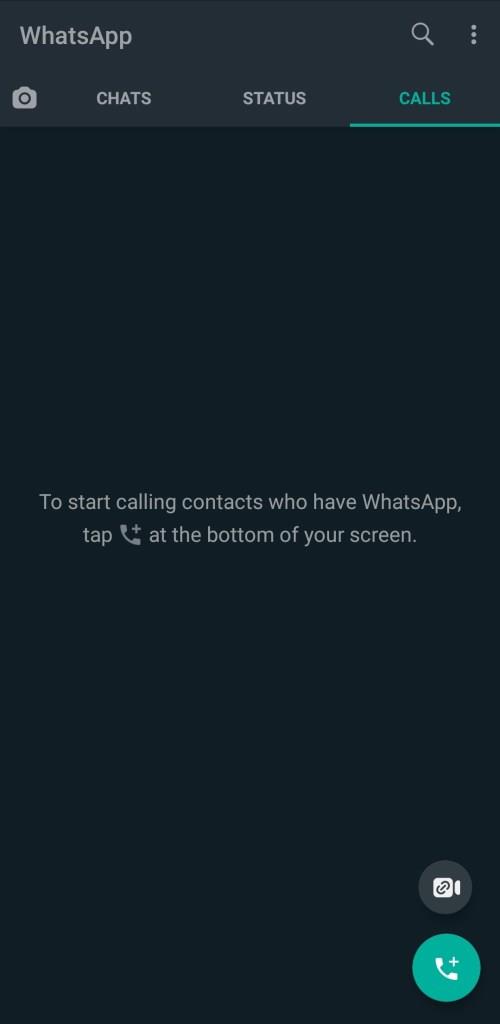
Ez azt jelenti, hogy ha felhívja valamelyik névjegyét, annak csengenie kell, és úgy kell fogadnia, mint bármely telefonhívást. Ha azonban blokkolva van, a telefon rövid ideig csenget, mielőtt automatikusan megszakad. Ez hasonló ahhoz, amikor felhív valakit, akinek a telefonja ki van kapcsolva, és közvetlenül a hangpostára küldi.
Ha a nap vagy a hét különböző pontjain többször próbált felhívni egy partnert a WhatsApp-on, ez egy másik jó jelzés arra, hogy ez a személy letiltotta Önt. A nagyobb biztonság érdekében próbáljon felhívni egy másik WhatsApp-kapcsolatot.
#5. A személyt nem lehet hozzáadni egy csoporthoz
A WhatsApp segítségével csoportokat hozhat létre a névjegyeivel. Ha létrehoz egy csoportot, és megpróbál hozzáadni egy adott személyt, de hibaüzenetet kap, az jó jele annak, hogy letiltották.
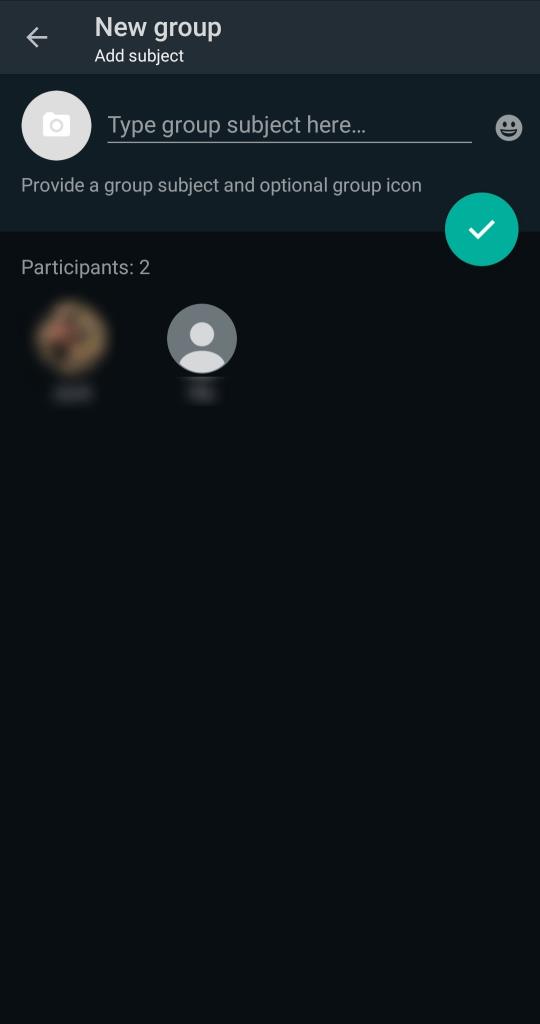
Megjelenik a „Nem sikerült hozzáadni a résztvevőt” vagy a „Nem sikerült hozzáadni” üzenet, amely megakadályozza, hogy csevegjen ezzel a személlyel. Ha ezt az üzenetet látja, nem tud kommunikálni ezzel a kapcsolattartóval. Vagy letiltottak téged, vagy törölték a fiókjukat.
Valószínűleg letiltották, ha nem látja a kapcsolattartó adatait vagy online állapotát, és nem tudja hozzáadni egy csoportos üzenethez. A legjobb módja annak, hogy megbizonyosodjon arról, hogy nem törölte a fiókját, ha egy másik felhasználó megkeresi a névjegyét.
Az emberek blokkolnak téged a WhatsApp-on
Tekintettel arra, hogy hányan használják a WhatsApp-ot, nehéz lehet megállapítani, hogy valaki letiltott-e téged. Amint látja, sok jelző jelzi, ha letiltás történt, de ez soha nem garancia, mivel más lehetőségek is léteznek.
Steam Disk Write Disk Error hibát észlel Windows 10 rendszeren a játék frissítése vagy letöltése közben? Íme néhány gyorsjavítás, amellyel megszabadulhat a hibaüzenettől.
Fedezze fel, hogyan távolíthat el alkalmazásokat a Windows 10 rendszerből a Windows Store segítségével. Gyors és egyszerű módszerek a nem kívánt programok eltávolítására.
Fedezze fel, hogyan tekintheti meg vagy törölheti a Microsoft Edge böngészési előzményeit Windows 10 alatt. Hasznos tippek és lépésről-lépésre útmutató!
A Google zökkenőmentessé tette a csoportos megbeszélések lebonyolítását. Tudd meg a Google Meet korlátait és lehetőségeit!
Soha nincs rossz idő a Gmail jelszavának megváltoztatására. Biztonsági okokból mindig jó rutinszerűen megváltoztatni jelszavát. Ráadásul soha
Az online adatvédelem és biztonság megőrzésének egyik alapvető része a böngészési előzmények törlése. Fedezze fel a módszereket böngészőnként.
Ismerje meg, hogyan lehet némítani a Zoom-on, mikor és miért érdemes ezt megtenni, hogy elkerülje a zavaró háttérzajokat.
Használja ki a Command Prompt teljes potenciálját ezzel a több mint 280 (CMD) Windows-parancsot tartalmazó átfogó listával.
Alkalmazhatja a Google Táblázatok feltételes formázását egy másik cella alapján, a Feltételes formázási segédprogrammal, a jelen cikkben ismertetettek szerint.
Kíváncsi vagy, hogyan használhatod a Rendszer-visszaállítás funkciót a Windows 11 rendszeren? Tudd meg, hogyan segíthet ez a hasznos eszköz a problémák megoldásában és a számítógép teljesítményének helyreállításában.







![Feltételes formázás egy másik cella alapján [Google Táblázatok] Feltételes formázás egy másik cella alapján [Google Táblázatok]](https://blog.webtech360.com/resources3/images10/image-235-1009001311315.jpg)
